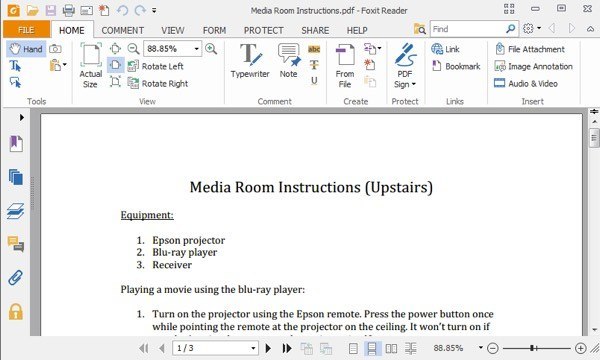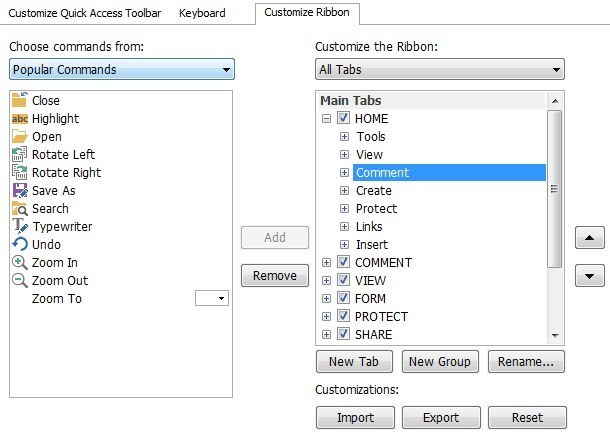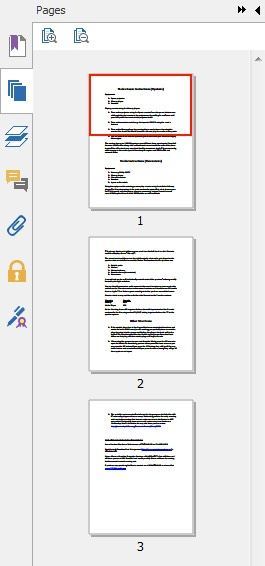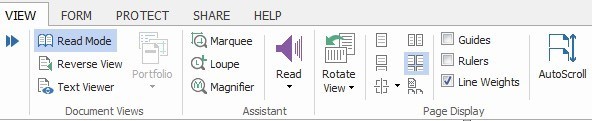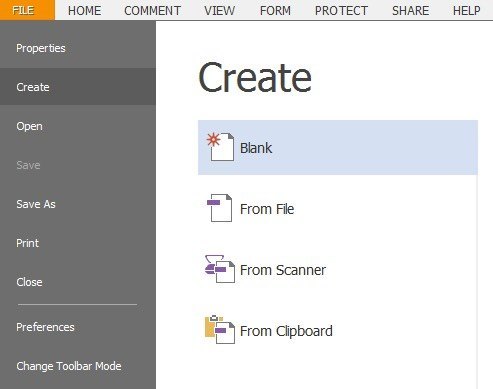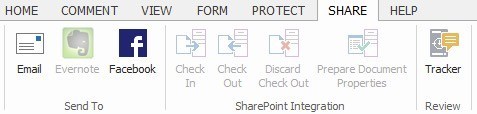Adobe Readerの無料の代替製品を探している場合は、現在最良のオプションの1つはFoxit PDFリーダー です。
Adobe Readerは、PDFファイルを見ることができるほか、膨大な数の機能を備えており、Adobe Readerをはるかに超えています。 Adobeのものだったので、Adobeが巨大でPhotoshopのような驚くほどのソフトウェアを作ったので、より良いものにならなければならないと感じました。しかし、巨人であることも悪いことです。 Adobe Readerは、私の意見では、肥大し、遅いです。 Foxitのようなプログラムに比べると性能はかなり良いです。
Adobe Readerが持つすべてのことに加えて、他にもたくさんのことができます。一度にたくさんのPDFファイルを検索したいですか? Foxitはそれを行うことができます。コンピュータにPDF全体をあなたに読ませたいのですか? Foxitはそれを行うことができます。独自のPDFファイルを作成したいですか? Foxitはそれを行うことができます。 PDFファイルに安全に署名したいですか?あなたは答えを知っている!さらに、これらはすべて無料です。
もちろん、いくつかの注意点があります。たとえば、無料のインクサインを使用してPDF文書に署名することはできますが、サードパーティが実際の電子署名を検証するには、DocuSignサービスをFoxitに組み込む必要があります。また、クリップボードから、またはテキストボックスと画像を追加してスキャンから簡単なPDFファイルを作成することもできますが、より高度なPDFフォームを作成するには、PhantomPDFソフトウェアを購入する必要があります。それでも、PDFリーダーだけの機能はたくさんあります。この記事では、Foxitの多くの機能について説明します。なぜ私の主なPDF表示ソフトウェアと同じように感じていますか?バットからすぐに気付くはずの最初のことは、インターフェイスがMicrosoftがOffice 2007で導入した新しいリボンインターフェイスと酷似しているように見えることです。それは超クリーンです。
ユーザーインターフェイスとレイアウト
実際にはとても良いことですが、Officeに完全に収まるようにも見えますアプリケーションのファミリー。また、Officeリボンのように、Foxitのリボンメニューをカスタマイズすることもできます。あなたはボタンを追加/削除することができ、Foxitはトップに同じクイックアクセスツールバーを持っていてもカスタマイズすることができます。
すべてのWebブラウザで表示される複数のPDFファイルを表示するための標準的なマルチタブスタイルです。左側には、ブックマーク、ページサムネイル、ページレイヤー、コメントと注釈、添付ファイル、セキュリティ設定、デジタル署名などの便利な機能にアクセスできる2つのボタンがあります。
Foxitには、PDFファイルを表示する方法もたくさんあります。 [表示]タブに移動すると、ドキュメントビューとページ表示という2つのセクションが表示されます。
すべてのページの順序を逆転させる逆転表示というリボンを非表示にする読書モードテキストビューアは、すべての書式設定、画像などを取り除き、ドキュメントのテキストだけを表示します。ページ表示には、1ページ、1ページ連続、2ページ、2ページ連続、分割、別紙、自動スクロールがあります。私の好きな機能は、ビューを回転オプションです。誰かからPDFを何回受け取ったのか、スキャンした画像の向きが間違っていたことは何回も言えません。
PDFファイルの作成
PDFファイルを表示、整理、検索するための優れたインターフェイスの外に、Foxitには独自のPDFファイルを作成するためのツールが用意されています。 [ファイル]、[PDFを作成]をクリックすると、空白、ファイルから、スキャナから、またはクリップボードから選択できます。
Foxitで使用されるPDF形式は100%標準に準拠しているため、他のPDFプログラムと連携して動作します。 Officeをインストールしている場合、Officeプログラム内で直接PDFを作成できるプラグインがFoxitに用意されています。 Wordを使用してPDFファイルを作成することは、Foxitで最初から作成するよりはるかに堅牢です。デフォルトでは、Foxit Reader内にPDFファイルを作成するために、リボンの[コメント]タブにテキストツールといくつかの描画ツールがあります。
スキャンするドキュメントがたくさんある場合は、後でFoxitを使ってPDFから画像をPDFに変換するのではなく、PDF形式に直接変換することができます。また、検索しやすいようにPDFファイルのメタデータを編集することもできます。
Collaboration&共有
Foxit Readerには、より便利なコラボレーション機能がたくさんあります。
Evernote Windowsアプリケーションをインストールしておく必要がありますアイコンがアクティブになるようにします。 Evernoteを検出すると、即座にPDFファイルを直接Evernoteに保存できます。 Evernoteに加えて、ファイルを電子メールで送信してFacebookやTwitterに共有することもできます。
企業環境の場合、FoxitにはSharePoint統合機能も組み込まれているため、Microsoftキャンパス内の企業には本当に便利です。 [コメント]タブをクリックすると、メモや注釈をPDFドキュメントに追加するための多くのオプションがあります。
テキストやボックスを追加したり、図面を追加したり、ページ上の領域を強調表示したり、ドキュメントにスタンプを追加したり、コメントを管理することができます。
セキュリティ&その他の機能
Foxitのもう一つの大きな特長は、プログラムに組み込まれたセキュリティです。 FoxitにはSafe Reading Modeと呼ばれる機能があり、PDFファイルが外部からの呼び出しを試みたときにユーザーに警告し、プロセスを終了させたり、先に進むことを決めることができます。
デフォルトでは、明示的に許可されていない限り、PDFファイルがインターネット経由で情報を送信しないようにFoxitが設定されています。
さらに、デジタル署名されたドキュメントを受け取っている場合、FoxitはISO 32000準拠の検証プロセスを使用して、デジタル署名が本物であることを確認します
全体的にFoxitは、Adobe Readerを主要なPDF読書プログラムとして置き換えるのに、最高の無料アプリケーションです。また、PhantomPDFのような有償ソフトウェアを使用することは、Adobe Acrobatよりもずっと安く、フィーチャーセットは、Adobeのものよりも優れていても、まあまあです。意見が異なる場合は、コメントにご記入ください。お楽しみください!